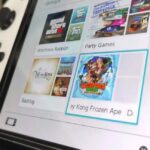SteamDeckは基本的に、手に持って外出先でプレイできるフルオンのゲーミングPCです。しかし、スチームデックを使用してXbox Cloud Gamingを使用してゲームをストリーミングできますか?
この記事で解決する疑問
・Xbox Cloud GamingはSteam Deckでプレイできるのか??
・Steam DeckでXboxCloudGamingを入手する方法
このページでは『Steam DeckでXbox Cloud Gamingをインストール・設定して遊ぶ方法やり方】』を紹介していきます。
Xbox Cloud GamingはSteam Deckでプレイできるのか??

Xbox Cloud GamingはMicrosoftのゲームストリーミングサービスです。
Xbox Game Pass Ultimateサブスクリプションの一部として提供され、ゲーマーは長時間のダウンロードなしで100を超えるXboxゲームをプレイできます。
このサービスは、Game Passアプリを介したAndroidや、Webブラウザーを介したiOS、Mac、PCなど、多くのデバイスで利用できます。
XboxOneおよびXboxSeriesX|Sでもこのサービスを使用できます
ただSteam Deckで使えるのかきになりますよね・・・笑
MicrosoftはRedditに最初の指示を投稿し、その後、Forza 5、Tunic、Shredders(新しいスノーボードゲーム)などの最近のゲームを含む、さまざまなゲームパスゲームをプレイすることができました。
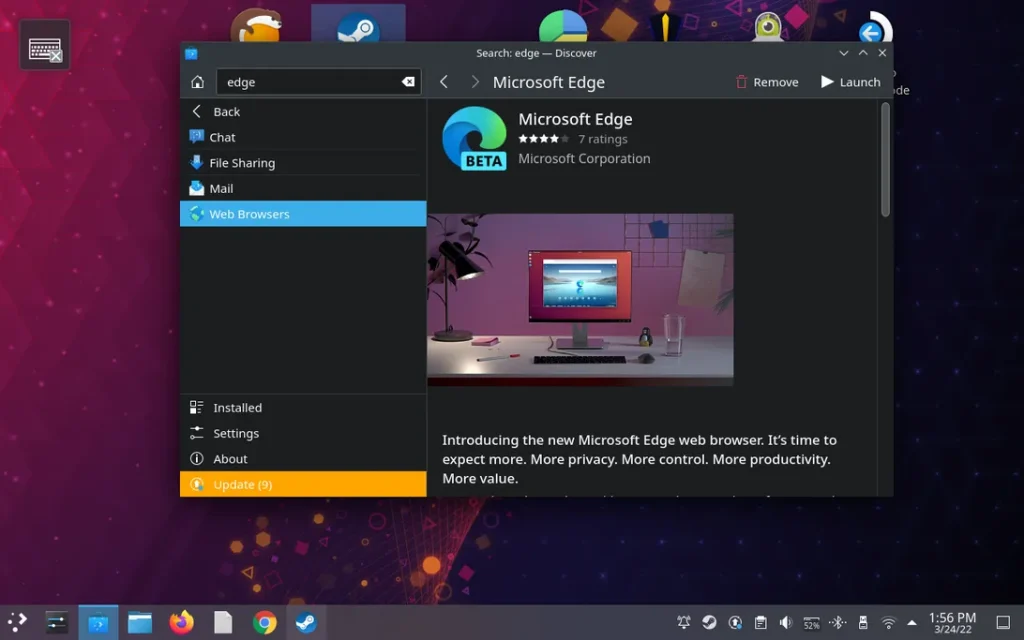
クラウドゲームはネットワークに大きく依存しますが、ほとんどラグのない体験をしました。
ゲームストリーミングサービスの完全な互換性をLinuxベースのSteamDeckにもたらしました。
Steam DeckでXboxCloudGamingを入手する方法
幸いなことに、これにはLinuxに関する深い知識は必要なく、SteamDeckのトラックパッドとオンスクリーンキーボードを使用してすべて行うことができます。
また、最後のリマインダーとして、Xbox Cloud Gamingには、利用可能な最高のGamePassサブスクリプション階層であるGamePass Ultimate(月額£10.99)が必要です。
標準のPCゲームパス(月額£7.99)には、ゲームストリーミングは含まれていません。
【設定の手順】
ステップ1: Steam Deckの電源ボタンを押しながらオプションのリストから選択して、デスクトップモードに入ります。
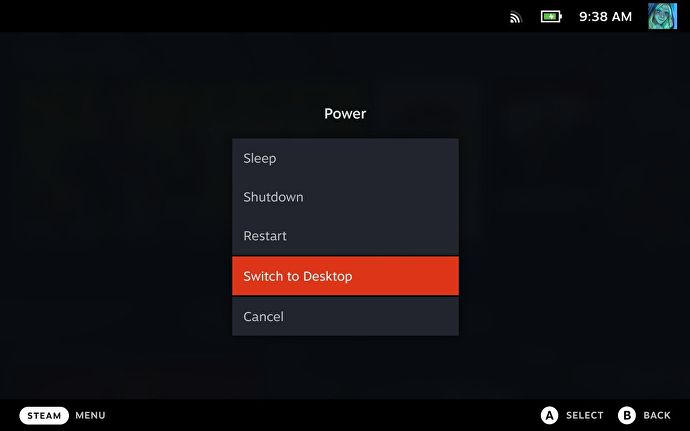
ステップ2: DiscoverSoftwareCenterアイコンをクリックします。これは左下隅にある青い買い物袋に似ています。
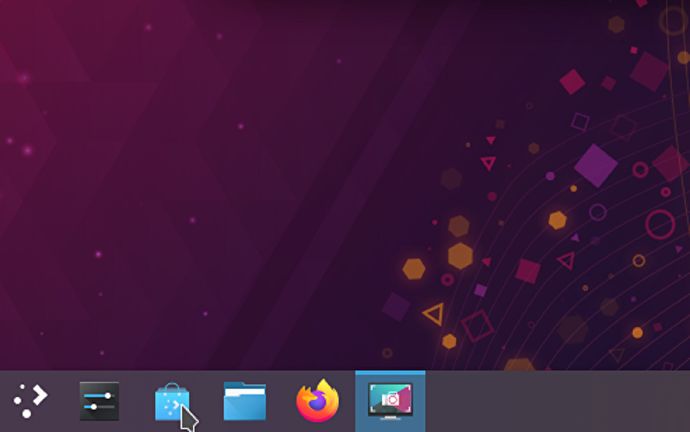
ステップ3:ウィンドウの左上にある3本線のアイコンをクリックし、[アプリケーション]>[インターネット]>[Webブラウザー]に移動します。
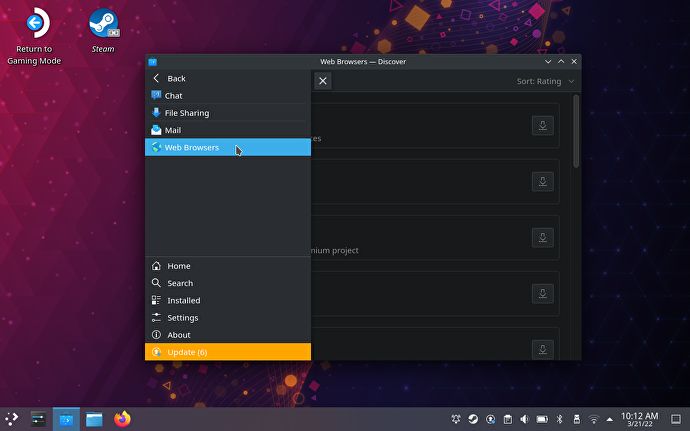
手順4: MicrosoftEdgeベータ版オプションが見つかるまで下にスクロールします。ダウンロードアイコンをクリックして、インストールされるまでしばらく待ちます。
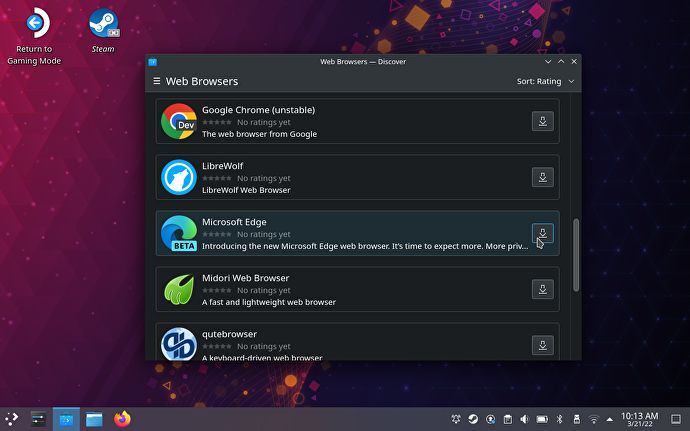
手順5:インストールしたら、画面の左下隅にある[アプリケーションランチャー]アイコンをクリックします。インターネットメニューを開きます。
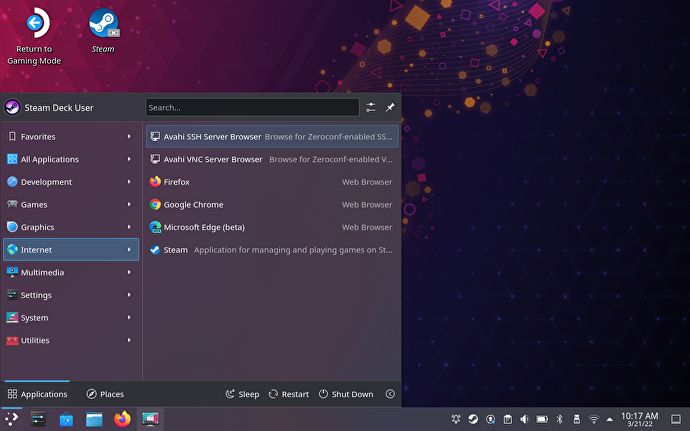
ステップ6:Microsoft Edge(ベータ版)を右クリックして、[Steamに追加]を選択します。
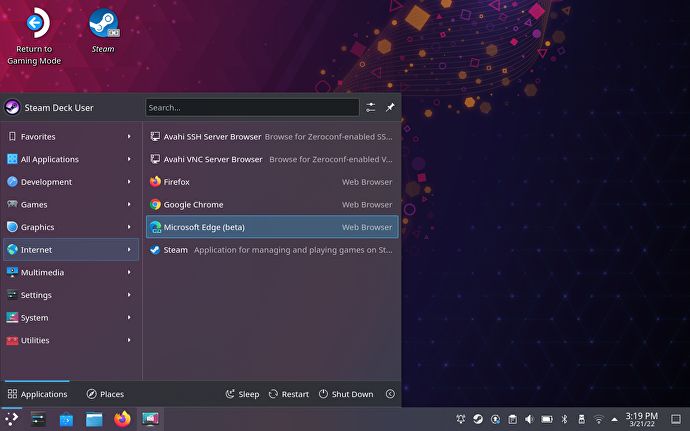
ステップ7:アプリのリストにEdgeベータが見つかるまで下にスクロールし、それを選択して[選択したプログラムの追加]をクリックします。
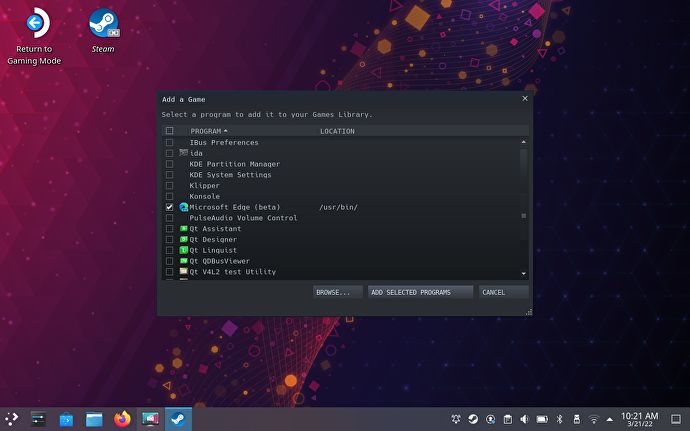
手順8:アプリケーションランチャーを再度開き、[システム]>[Konsole]に移動します。
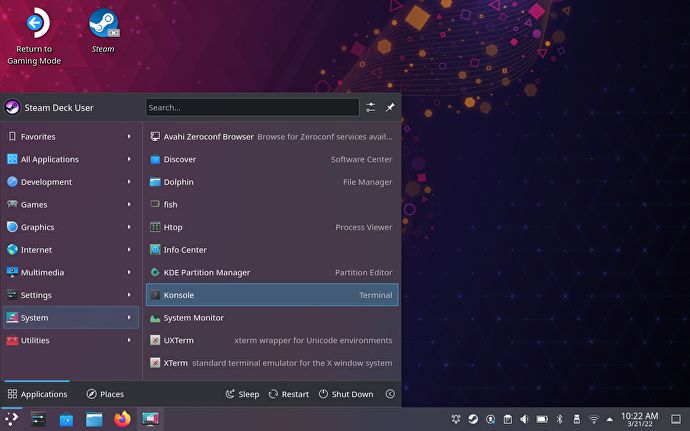
ステップ9:タイピング時間! (スペースを含みますが、引用符は除きます)をパンチインし、Enterキーを押します。後でKonsoleを閉じることができます。 「flatpak–useroverride –filesystem = / run / udev:rocom.microsoft.Edge」
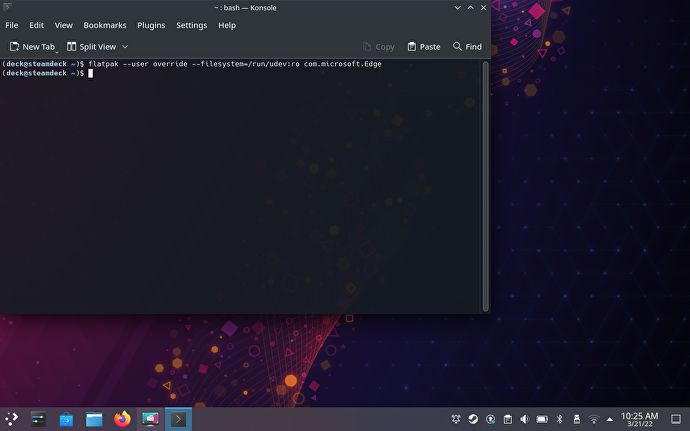
ステップ10:デスクトップモードのまま、Steamを起動し、ライブラリでMicrosoftEdgeを探します。それを右クリックして、[プロパティ]を選択します。
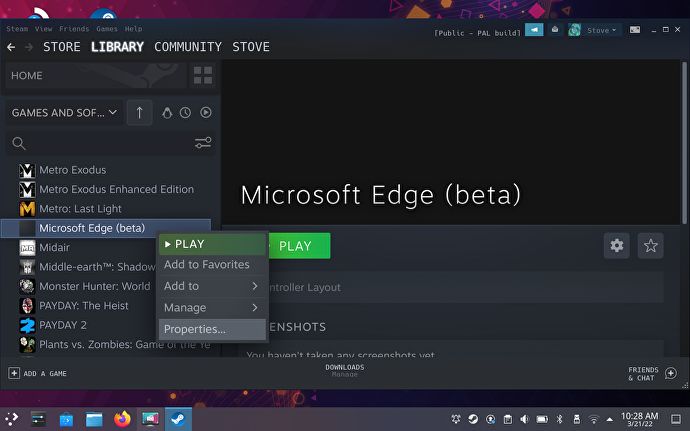
ステップ11:オプションで、ここでの名前を「Microsoft Edge(ベータ版)」から「XboxCloudGaming」などのより適切な名前に変更できます。
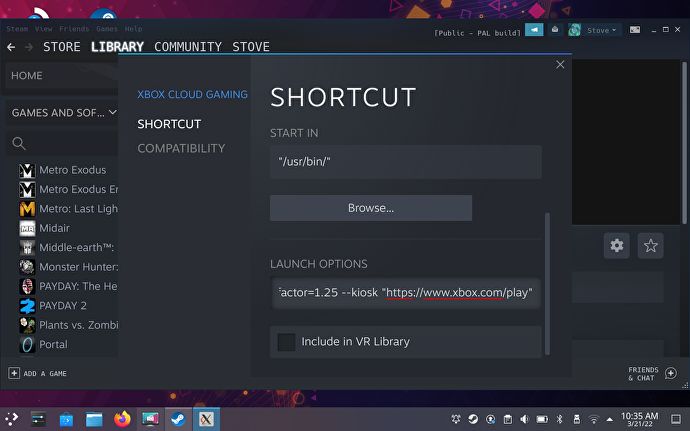
いずれの場合も、[起動オプション]フィールドまで下にスクロールして、次のテキストを追加します。すでにあるものの後にスペースを追加し、それを入力するだけです。既存のテキストは削除しないでください。
手順12: [プロパティ]ウィンドウを閉じます。
Steamでアプリをもう一度右クリックし、今度は「管理」を選択してから「コントローラーレイアウト」を選択します。これにより、Steam Controller Configuratorが開きます。「BrowseConfigs」をクリックし、下にスクロールして「GamepadwithMouseTrackpad」を選択します。
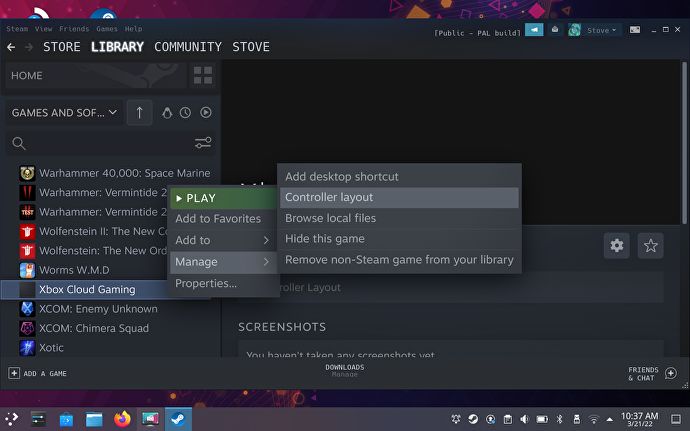
ここから、デスクトップモードとデフォルトのゲームモードの両方でEdgeベータ版を起動できるはずです。起動オプションの調整のおかげで、Xbox Cloud Gamingページに直接移動します。
このページでは、Game Pass Ultimateアカウントにサインインし、適切なコントローラーサポートを利用してゲームのストリーミングを開始できます。
まとめ
このページでは『Steam DeckでXbox Cloud Gamingをインストール・設定して遊ぶ方法やり方】』を紹介していきます。